PPT对于很多人来说都是比较熟悉的,平时做一个文案都需要用到PPT,在制作PPT的时候,发现背景不是很好看,插入一张整体观感差,一张一张插入那就太麻烦了,还有小伙伴不知道ppt如何更换全部背景模板的流程,下面就来为大家介绍一下详细流程操作。
 ppt如何更换全部背景模板
ppt如何更换全部背景模板
ppt如何更换全部背景模板方法一、母版
1、打开需要进行修改的ppt,按住shift,点击ppt底部的“普通视图”,进入ppt母版界面;

2、然后在母版的主题模板,插入一张图片,就可以了。
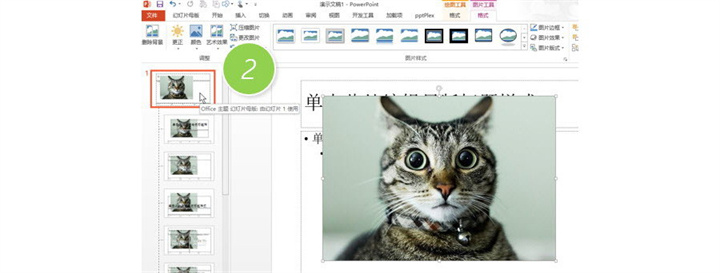
ppt如何更换全部背景模板方法二、背景功能
1、新建一个PPT,在空白PPT的单击鼠标右键,单击“设置背景格式”;
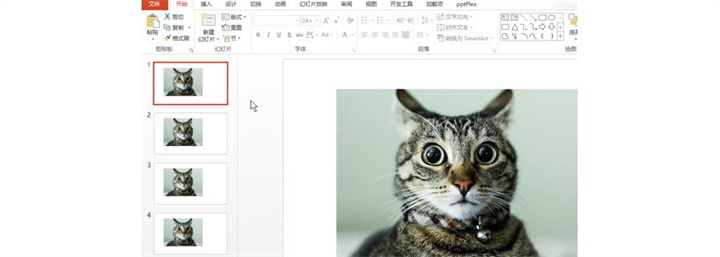
2、然后在右侧菜单中,选择“图片或纹理填充”,在文件中插入图片,这时候图片会按页面尺寸铺满整个PPT,然后单击“全部应用”;
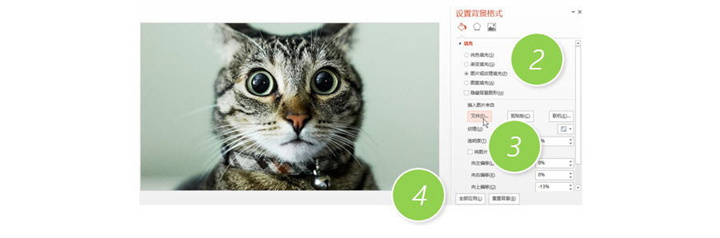
3、之后每次新产生一个PPT页面,就会出现该背景,不需要一张一张的插入了。
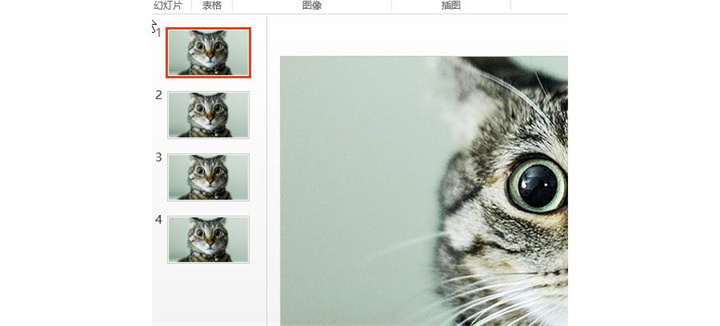
1、在新的PPT页面中点击“新建幻灯片”。
2、在下拉菜单中点击“重用幻灯片”。
3、然后在页面右侧会显示命令框,点击“浏览”。
4、在弹出的对话框中选择之前做好的PPT,点击打开。
5、即可将之前做好的PPT显示在右侧的命令框中,选中“保留源格式”。
6、双击需要添加的幻灯片页面,即可将其插入新建的PPT中。
以上就是关于模板替换的相关步骤,相信很多人都有了清楚的了解,非常简单,两种方法都是可以一键替换的,非常方便,操作也很简单。希望能对你们有帮助。











